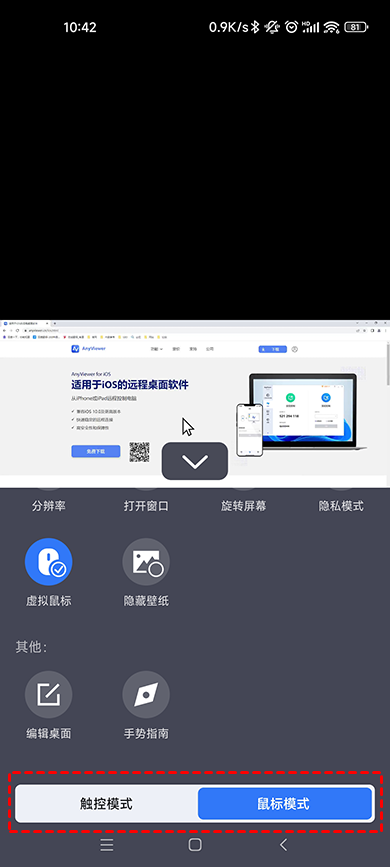免费远程控制手机的软件有哪些?
想知道远程控制手机的软件有哪些吗?本文整理了三款软件,帮你轻松掌握远程控制手机这项实用技能。具体想了解的话,欢迎查阅本文内容。
远程控制手机的软件有哪些?
随着智能设备应用场景的不断拓展,如今除了传统的电脑间远程控制,越来越多用户开始探索利用手机、平板等便携设备实现跨终端管理。在这种需求推动下,远程控制手机的软件技术方案日益成熟,涌现出多款高效实用的远程控制工具。本文将围绕TeamViewer、AnyDesk和Splashtop三款主流软件,系统解析其技术特性与应用场景,帮助读者选择最适合的远程协作方案。

产品一、TeamViewer
怎么实现手机远程控制另一台手机软件?作为远程控制领域的标杆产品,TeamViewer构建了覆盖全平台的控制生态。其移动端方案支持Android与iOS设备互控,独创的智能连接技术可自动识别网络环境,在4G/5G和Wi-Fi间智能切换,保障控制过程的稳定性。用户注册后,通过9位数字验证码即可建立安全连接,控制界面支持手势模拟与分辨率自适应,即使操作小型屏幕设备也能获得精准的触控体验。值得称赞的是,该软件还提供无人值守访问模式,预先配置后可随时接管远程设备,特别适用于IT运维人员提供即时技术支持。
产品二、AnyDesk
专注远程办公场景的AnyDesk,也是可以远程控制手机的软件,将核心算法优化到极致。其自主研发的DeskRT编解码技术,使画面传输延迟控制在肉眼难辨的毫秒级,即使操控高性能手游也能实现近乎本地的响应速度。安全方面采用TLS1.2加密与双重认证机制,确保数据传输的私密性。特有的地址簿功能支持设备分组管理,用户可为不同设备设置专属访问权限,形成层次分明的控制体系。对于需要频繁切换设备的用户,AnyDesk的即时会话功能可实现扫码即连,显著提升操作效率。
产品三、Splashtop
面向专业用户打造的Splashtop,在解决远程控制手机的软件问题上展现出深厚经验。其移动控制台支持批量设备部署与策略分发,IT管理员可远程完成系统更新、应用推送等维护操作。独特的流媒体优化技术,使远程演示高清设计稿或播放4K视频成为可能。安全体系通过ISO27001认证,提供设备锁定、会话监控等多重防护。对于团队协作场景,Splashtop支持多用户同时接入,配合白板标注工具,可打造沉浸式的在线协作空间,实现手机远程控制手机软件。
拓展阅读:好用的手机远程控制软件推荐!
AnyViewer作为一款轻量级跨端控制工具,全面支持Windows、iOS及Android系统生态的无缝衔接,其核心价值在于构建安全高效的远程访问体系。该软件不仅满足手机控制电脑的基础需求,更通过技术创新实现了多场景覆盖,以下从技术特性与操作流程两个维度展开说明。
产品核心优势
- 人机交互层面,AnyViewer采用“零学习成本”设计理念。主界面采用扁平化布局和智能引导提示,使用户能快速定位远程控制、文件传输、实时对话等核心功能模块。即使是初次接触远程控制的用户,也能在5分钟内掌握基础操作逻辑。
- 技术架构层面,该软件搭载自主研发的传输协议,能动态优化带宽占用。实测数据显示,在4G网络环境下可实现平均延迟低于80ms的流畅控制体验。安全机制方面,采用符合FIDO联盟标准的椭圆曲线加密技术,配合动态身份验证机制,构建双重防护网络。
- 功能扩展性方面,AnyViewer突破传统控制工具的边界。除基础远程访问功能外,集成企业级文件传输协议(支持断点续传)、高清屏幕共享、多设备会话管理等功能模块。特别设计的“远程协助”模式,允许技术人员通过AR标注功能进行实时操作引导。
接下来,我们将手机远程控制电脑为例,为您讲解怎么使用AnyViewer在手机上远程控制电脑。
步骤1. 在下载中心将AnyViewer安装到您的电脑上,然后运行软件注册一个账号并登录。
步骤2. 同样,在您的手机应用商店中将AnyViewer安装到您的手机上,再登录与电脑相同的账号。
步骤3. 成功登录后,在“设备”> “我的设备”中会显示所有已登录一个账号设备,选择你要控制的电脑。
步骤4. 再点击“一键控制”即可实现手机远程控制电脑。
深度交互模式说明
建立控制连接后,用户可通过顶部操作栏切换交互模式:
鼠标模式:激活虚拟轨迹球和左右按键,支持精度操作
触控模式:采用手势映射技术,实现移动端原生触控体验
在文件传输模块,软件支持拖拽式传输协议,可快速同步文档、图片及视频文件。安全审计功能会自动记录所有操作日志,满足企业级合规需求。
总结
选远程控制手机的软件没那么复杂,关键看你怎么用。平时用手机多还是电脑多?主要想干啥用?传文件还是修电脑?把这些想清楚,再挑个顺手的工具就行。
要是普通用户,可以找找免费版的先试试。比如说远程看看这个软件,本来是用来控制电脑的,但它还有个隐藏技能——能在两台电脑之间传大文件。这个功能挺实用,比如你要把几个G的视频从公司电脑传回家里,用它直接拖过去就行,比网盘快多了。
当然,如果你们是公司用,那就得挑个更专业的。看看服务商靠不靠谱,安全方面有没有保障,以后能不能升级扩展。毕竟公司里设备多,需求也复杂,得找个能长期合作的。